凤凰3.0安装后进入过程和设置概要讲义
- 格式:docx
- 大小:539.87 KB
- 文档页数:9
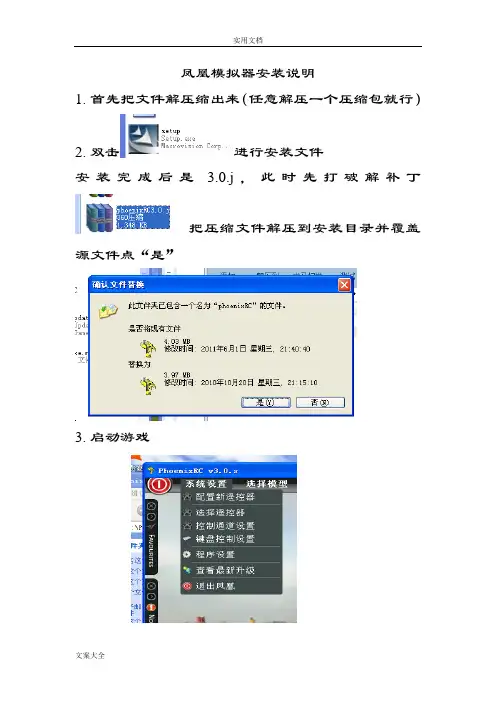
凤凰模拟器安装说明1.首先把文件解压缩出来(任意解压一个压缩包就行)2.双击进行安装文件安装完成后是 3.0.j,此时先打破解补丁把压缩文件解压到安装目录并覆盖源文件点“是”3.启动游戏配置新遥控器,(此时注意遥控器所有微调,摇杆均居中)并点下一步一直到出现一下对话框移动你的遥控器4个摇杆看到有黄色移动条后居中4.这个是遥控器上的3D开关没有的直接下一步点完成后,一直下一步直到出现这个对话框根据自己本人的遥控器型号进行选择,没有的找和自己型号最近的,我以自己的ESKY0404为例下一步,完成我们就已经解决了遥控器的通道问题这里会有1个问题1):有的时候黄色柱条会直上直下,不会按比例增加或减小,此时我们要关闭模拟器和遥控器,先开遥控器,插上解密狗,最后开启模拟器,此时问题一般会解决,若不行则多次开启便可以了。
进入主页面后5.进入主程序后先不急玩把这些工具条都选上,我们可以清晰的看到飞行的主要参数,好了现在可以爽玩凤凰3.0.j了。
6.升级点系统设置,查看最新升级会有很多升级飞机,不急,先升级程序,直接升级到3.0.s即可,升级完成后记得打上破解补丁联网升级方便快捷,当然赠送的光盘中也有相应的补丁文件,同样,覆盖源文件即可7.关于3D的设置打开控制通道设置点击编辑配置文件点击右上角的详细信息这是直升机的通道设置,默认日本手,如果想换手的只要把后面相对应的Controller channel互换位置就行。
注意到后面有个选项对这个是调整螺距曲线的,单击打开根据个人喜好改变同样这个是油门曲线也根据个人喜好改变8.固定翼的调整同样,想换手的改后面的controller channel,好了,大家可以在家疯狂炸鸡了。
!!(edited by 怪盗基德)。
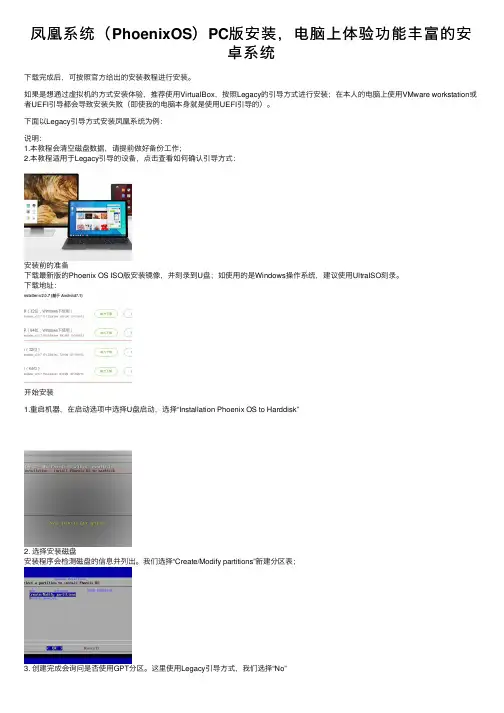
凤凰系统(PhoenixOS)PC版安装,电脑上体验功能丰富的安卓系统下载完成后,可按照官⽅给出的安装教程进⾏安装。
如果是想通过虚拟机的⽅式安装体验,推荐使⽤VirtualBox,按照Legacy的引导⽅式进⾏安装;在本⼈的电脑上使⽤VMware workstation或者UEFI引导都会导致安装失败(即使我的电脑本⾝就是使⽤UEFI引导的)。
下⾯以Legacy引导⽅式安装凤凰系统为例:说明:1.本教程会清空磁盘数据,请提前做好备份⼯作;2.本教程适⽤于Legacy引导的设备,点击查看如何确认引导⽅式:安装前的准备下载最新版的Phoenix OS ISO版安装镜像,并刻录到U盘;如使⽤的是Windows操作系统,建议使⽤UltraISO刻录。
下载地址:开始安装1.重启机器,在启动选项中选择U盘启动,选择“Installation Phoenix OS to Harddisk”2. 选择安装磁盘安装程序会检测磁盘的信息并列出。
我们选择“Create/Modify partitions”新建分区表;3. 创建完成会询问是否使⽤GPT分区。
这⾥使⽤Legacy引导⽅式,我们选择“No”4.此时会进⼊到分区⼯具界⾯:左右⽅向键选择“New”,新建⼀个分区;5.选择“Primary”新建⼀个主分区6.选择分区⼤⼩,这⾥我们把所有剩余⼤⼩都分给这个分区,所以不⽤修改直接按“Enter”;7.左右⽅向键选择“Bootable”,把这个分区设置为可以引导的分区;8.左右⽅向键选择“Write”,保存我们的修改;9.分区⼯具会询问是否确定保存,输⼊“yes”确认;10.左右⽅向键选择“Quit”,退出分区⼯具;11. 退出后可以在分区选择列表中看到我们新分的sda1,选择它安装Phoenix OS;12.格式化磁盘Phoenix OS⽀持安装在EXT/4、FAT32和NTFS分区上,本教程选择EXT4分区并确认格式化。
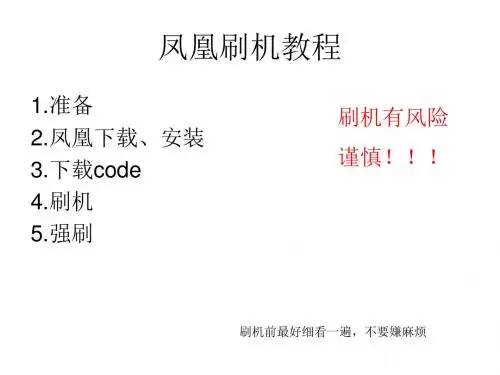
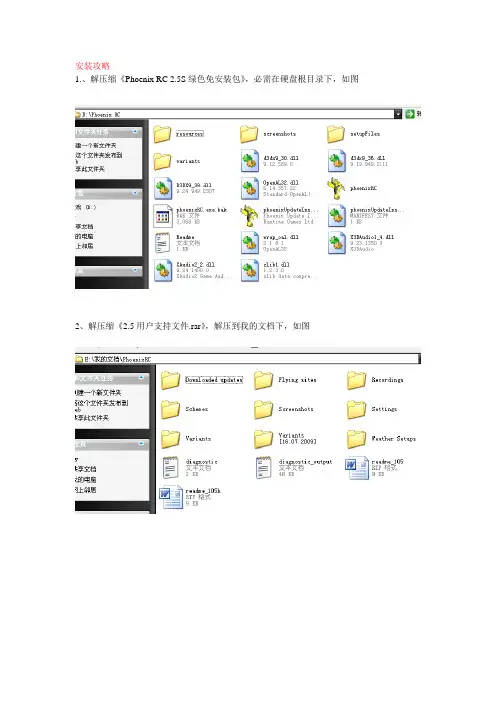
1.、解压缩《Phoenix RC2.5S绿色免安装包》,必需在硬盘根目录下,如图2、解压缩《2.5用户支持文件.rar》,解压到我的文档下,如图将遥控器设置成PPM制式,十字盘类型为1-S将硬件狗开关拨到离USB端口最远这一档连接好后运行《phoenixRC25S》进入程序如果弹出没有找到d3dx9_41.dll,解决办法:凤凰目录下setupfiles\dxwebsetup.exe 运行后即可或者下载安装:/downloads/details.aspx?displaylang=zh-cn&FamilyID=0cf368e5-5ce1-4032-a207-c693d210f616选择语言ENGLISH,除非你懂其他文字下面照向导做,看不懂的步骤直接按下一步遥控器校准要在一般模式下,油门螺距曲线中点为50%时进行,归中摇杆——最大范围拨动摇杆——拨动所有按键重要,如果出现如图所示请进入Your Controls菜单,如下方所示操作即可解决Pilot2 ENABLED状态随意选择一个控然后把Pilot 2关闭,设定完成!—————————————————————————————菜单中英文对照设置新控——————————————————————设置当前遥控器校准在这里做设置当前遥控器型号选择你需要的型号设置键盘快捷键——————————————————————程序设置,可以选择语言,调节分辨率,显示效果等——————————————————————检查更新(升级到最终版本号,和获取更多的飞机、场景)——————————————————————退出变更模型变更场景联机破解文件使用方法,在线升级到最新版本后才使用,安装到凤凰所在目录下,直接从此文件进入程序即可无门无派版权所有,未经允许请勿转载如有不明了可以参考以下地址千红凤凰教程/bbs/viewthread.php?tid=336619&extra=page%3D1。
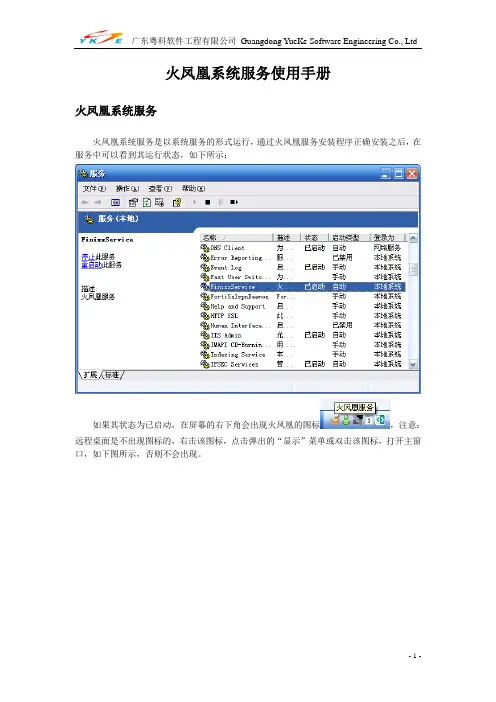
火凤凰系统服务使用手册火凤凰系统服务火凤凰系统服务是以系统服务的形式运行,通过火凤凰服务安装程序正确安装之后,在服务中可以看到其运行状态,如下所示:如果其状态为已启动,在屏幕的右下角会出现火凤凰的图标,注意:远程桌面是不出现图标的,右击该图标,点击弹出的“显示”菜单或双击该图标,打开主窗口,如下图所示,否则不会出现。
插件插件列表中的插件存放在安装目录下的Plugin目录,插件对应的设置文件也是存放在此。
刷新列表当需新增插件时,将插件文件放到Plugin目录下,点击“刷新列表”按钮可以将新增的插件添加到插件列表中,以便可以使用该插件。
删除插件当某插件不用或更新时,点击“删除插件”按钮可以删除所选的插件文件。
插件设置选择所要设置的插件,点击“插件设置”按钮会弹出插件的设置窗口。
上报票房数据插件开始日期:从该日期起才允许上报。
开始时间:从该时间起才允许上报。
与火凤凰的“数据处理-> 参数设置”的“自动上报时间”不一样,毎天上报的时间是所设的“自动上报时间”。
上报的天数:指昨天以前的累计天数,包括昨天。
最大可设30天。
重试的时间:毎天重试上报的间隔时间,单位为小时。
最大可设6小时。
重试的次数:每天重试上报的次数。
最大可设4次。
程序开始运行时立即上报:当满足“开始日期”和“开始时间”的条件,且当前系统时间超过“自动上报时间”,程序开始运行时才会立即上报。
与火凤凰系统的联系:1.在“数据处理-> 上报票房数据地址设置”中设置要上报票房数据的地址,并允许自动上报。
2.在“数据处理-> 参数设置”中设置要上报的影院。
3.在“数据处理-> 参数设置”中设置自动上报时间。
4.上报的状态会在“数据处理-> 上报票房数据”中显示出来。
注:1.首次安装使用,需要点击“确定”按钮,才会生成插件对应的设置文件。
2.需在已安装火凤凰系统的环境下使用或需在ODBC中添加一系统数据源gvdb指向火凤凰数据库。
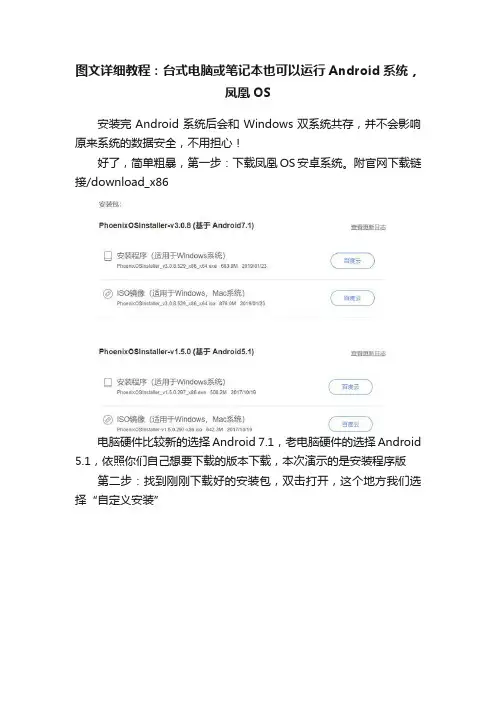
图文详细教程:台式电脑或笔记本也可以运行Android系统,
凤凰OS
安装完Android系统后会和Windows双系统共存,并不会影响原来系统的数据安全,不用担心!
好了,简单粗暴,第一步:下载凤凰OS安卓系统。
附官网下载链接/download_x86
电脑硬件比较新的选择Android 7.1,老电脑硬件的选择Android 5.1,依照你们自己想要下载的版本下载,本次演示的是安装程序版
第二步:找到刚刚下载好的安装包,双击打开,这个地方我们选择“自定义安装”
这个地方可以让我们选择安装到硬盘或U盘,以后不想用了也是从这个地方卸载的。
我们选择“安装到硬盘”
选择你所要给予这个Android系统的空间容量大小,注意选择安装完以后无法再更改容量大小,依照自己的需要做选择
选择完容量大小之后点击“全新安装”,然后选择你想要安装到哪个分区,点击“下一步”
等侍进度条跑完,估计耗时几分钟到十几分钟不等
进度条跑完,弹出一个窗口,这个时候我们就可以点击“立即重启”
重启后就等侍进入Android系统了,首次安装等侍的时间会比较
久一点
系统界面
说明:如果重启后卡在开机画面太久的话(超过30分钟),证明Android系统内核与你的机器硬件之间存在兼容性问题,这个时候不用慌,按下电脑的重启按钮,就能重新进入Windows系统了,然后你也可以尝试安装7.1或5.1版本的Android系统,当然也可以卸载Android系统,卸载方法在文章中也有提到过。
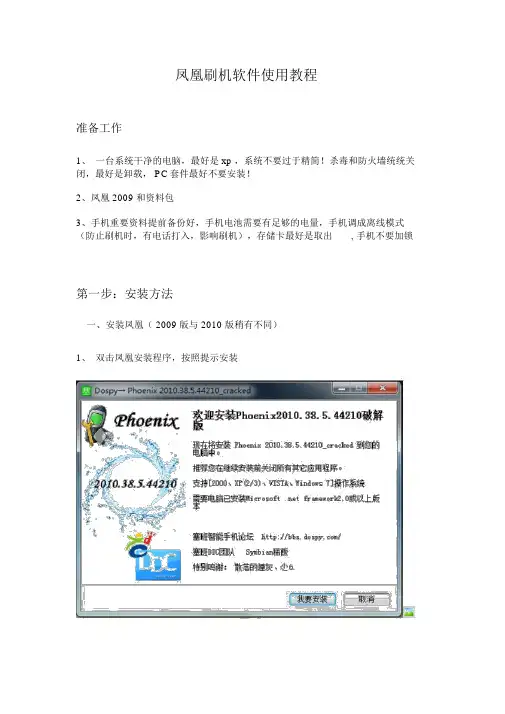
凤凰刷机软件使用教程准备工作1、一台系统干净的电脑,最好是 xp ,系统不要过于精简!杀毒和防火墙统统关闭,最好是卸载, PC套件最好不要安装!2、凤凰 2009 和资料包3、手机重要资料提前备份好,手机电池需要有足够的电量,手机调成离线模式(防止刷机时,有电话打入,影响刷机),存储卡最好是取出, 手机不要加锁第一步:安装方法一、安装凤凰( 2009 版与 2010 版稍有不同)1、双击凤凰安装程序,按照提示安装4、安装完成后点“搞定”完成安装二、安装资料论坛资料区下载所需资料包!双击资料包安装程序,点“ Next”,如图:继续点“ Next”默认目录不要乱动,点“Next”,开始安装(稍等片刻)安装完毕后,点“ Finish ”完成安装第 1 种方法:可以开机时的刷机设置操作1、双击桌面凤凰快捷方式:2、打开凤凰,然后“ files”→“ manage connections”,出现的对话框中点“new”3、建立 USB连接,如图,直到完成!4、然后点击“ Apply ”,当凤凰左下角出现ready 时,点“ close ”关闭对话框5、接着手机以PC套件模式连接电脑(用机箱后面的USB插口),右键单击“我的电脑”--管理--设备管理器,查看驱动安装情况,如图一共7 个驱动(我第一次刷机升级,只有6个)如果驱动不全,驱动齐全后继续6、然后点击“ file”--“ scan product”,凤凰底部会显示手机的相关信息7、然后点击“ flashing”--“ firmware update”8、点 product code后面的“ ...”,选择要刷的code,点 OK9、资料版本就显示出来了。
这时先不要急于点刷机,确认此教程中的“准备工作”第 3 条都做好了。
升级慎用,平刷10、点击“ refurbish ”(推荐)或“ restore UserPproduct( 推荐 ) ”,(图中点击的此项)即开始刷机。
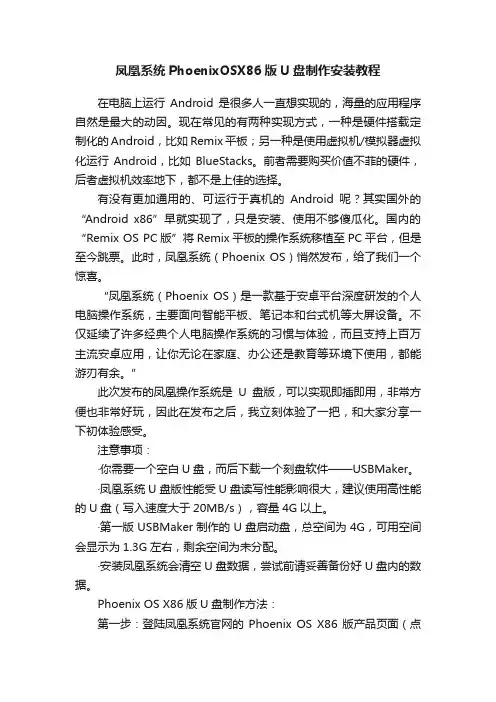
凤凰系统PhoenixOSX86版U盘制作安装教程在电脑上运行Android是很多人一直想实现的,海量的应用程序自然是最大的动因。
现在常见的有两种实现方式,一种是硬件搭载定制化的Android,比如Remix平板;另一种是使用虚拟机/模拟器虚拟化运行Android,比如BlueStacks。
前者需要购买价值不菲的硬件,后者虚拟机效率地下,都不是上佳的选择。
有没有更加通用的、可运行于真机的Android呢?其实国外的“Android x86”早就实现了,只是安装、使用不够傻瓜化。
国内的“Remix OS PC版”将Remix平板的操作系统移植至PC平台,但是至今跳票。
此时,凤凰系统(Phoenix OS)悄然发布,给了我们一个惊喜。
“凤凰系统(Phoenix OS)是一款基于安卓平台深度研发的个人电脑操作系统,主要面向智能平板、笔记本和台式机等大屏设备。
不仅延续了许多经典个人电脑操作系统的习惯与体验,而且支持上百万主流安卓应用,让你无论在家庭、办公还是教育等环境下使用,都能游刃有余。
”此次发布的凤凰操作系统是U盘版,可以实现即插即用,非常方便也非常好玩,因此在发布之后,我立刻体验了一把,和大家分享一下初体验感受。
注意事项:·你需要一个空白U盘,而后下载一个刻盘软件——USBMaker。
·凤凰系统U盘版性能受U盘读写性能影响很大,建议使用高性能的U盘(写入速度大于20MB/s),容量4G以上。
·第一版USBMaker制作的U盘启动盘,总空间为4G,可用空间会显示为1.3G左右,剩余空间为未分配。
·安装凤凰系统会清空U盘数据,尝试前请妥善备份好U盘内的数据。
Phoenix OS X86版U盘制作方法:第一步:登陆凤凰系统官网的Phoenix OS X86版产品页面(点击这里跳转),下载【Phoenix OS(x86) 1.0.1 beta版】。
第二步:将U盘(4G以上)插入电脑,以管理员身份运行USBMaker软件(有可能被杀毒软件误报为病毒文件),添加已经下载的Zip文件,选择你要刷入的U盘并执行写入,期间会弹出确认提示,确认即可。
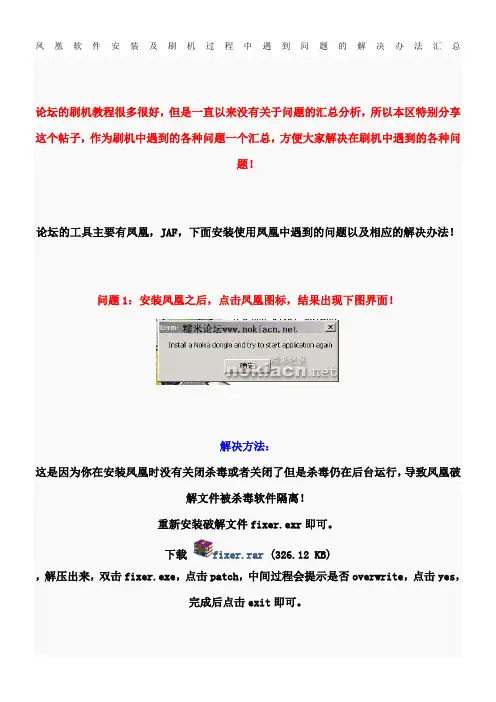
凤凰软件安装及刷机过程中遇到问题的解决办法汇总论坛的刷机教程很多很好,但是一直以来没有关于问题的汇总分析,所以本区特别分享这个帖子,作为刷机中遇到的各种问题一个汇总,方便大家解决在刷机中遇到的各种问题!论坛的工具主要有凤凰,JAF,下面安装使用凤凰中遇到的问题以及相应的解决办法!问题1:安装凤凰之后,点击凤凰图标,结果出现下图界面!解决方法:这是因为你在安装凤凰时没有关闭杀毒或者关闭了但是杀毒仍在后台运行,导致凤凰破解文件被杀毒软件隔离!重新安装破解文件fixer.exr即可。
下载fixer.rar (326.12 KB),解压出来,双击fixer.exe,点击patch,中间过程会提示是否overwrite,点击yes,完成后点击exit即可。
问题2:安装凤凰时出现下面的情况解决方法:其实你仔细看就知道原因了,非常简单,因为你的手机现在与电脑相连,所以解决方法就是断开手机与电脑的连接问题3:这个问题比较少见,主要出现在使用xp精简系统和vista精简系统的朋友身上,出现这么一句话microsoft visual c++ 2005 redistributabieCommand line option syntax error.Type Command /?for Help.解决方法:1.试试把凤凰移到英文目录下在安装2.下载vcredist安装即可(可以去微软下载vcredist,解压它,得到VCREDI~3,再解压得到vcredist1和vcredist,运行vcredist就可以了),这个问题不是凤凰才有,大家平时安装其他软件也可能遇到,解决方法一样,我提供了一个,大家直接运行就可以了,已经解压过的vcredist_x86.part1.rar (1.53 MB)vcredist_x86.part2.rar (741.12 KB)问题4:利用凤凰破解JAVA读取权限时发现无法直接读取,无法点READ,如图解决方法:1.可使用/thread-306099-1-1.html方法进行破解Java权限。
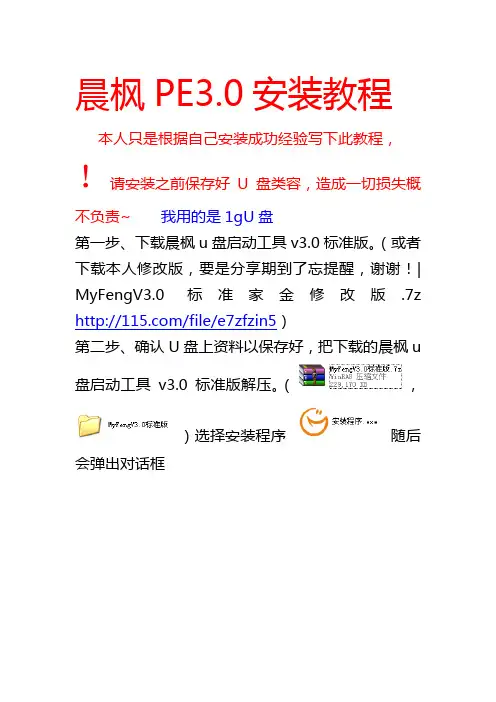
晨枫PE3.0安装教程本人只是根据自己安装成功经验写下此教程,!请安装之前保存好U盘类容,造成一切损失概不负责~ 我用的是1gU盘第一步、下载晨枫u盘启动工具v3.0标准版。
(或者下载本人修改版,要是分享期到了忘提醒,谢谢!| MyFengV3.0标准家金修改版.7z /file/e7zfzin5)第二步、确认U盘上资料以保存好,把下载的晨枫u盘启动工具v3.0标准版解压。
(,)选择安装程序随后会弹出对话框此时按任意键(会跳转下一窗口)此时选择【1】U盘标准安装(推荐),(直接按数字“1”),(会跳转下一窗口)此时由于我我装了双硬盘所以现在多了个(hd0),不用管他,我们必须看好在输入数字,(hd0是我第一个硬盘,大小57g容量;hd1是我第二个硬盘大小;第三个hd2才是我的U盘)我们就选择“hd2”此时我们按回车(Enter)键(会跳转下一窗口)此时我们选择2;也就是直接输入数字“2”(会自动跳转下一窗口)到此我们输入字母“Y”(会跳转下一窗口)此时我们按回车(Enter)键(会跳转下一窗口)此时我们按回车(Enter)键(会跳转下一窗口)此时有些机子会报警不用管它按回车(Enter)键(会跳转下一窗口)此时正在安装,不要操作其他(需要耐心等);(会跳转下一窗口)到此时我们就安装完成;我们按回车(Enter)键退出。
你要是还觉得是否安装完成,我们可以看我们的U盘大小便知:好了我们的U盘此时已被分成两个区,剩下我区只有707MB了(我用的是1gU盘)。
我们就完成安装了,就只等着重启电脑选择Usb启动;记住要选择从USb启动哦哦哦哦哦。
(此步百度一下多得很)。
(/view/43e3c77a168884868762d6fb.html)打开此网页此文档可以看到。
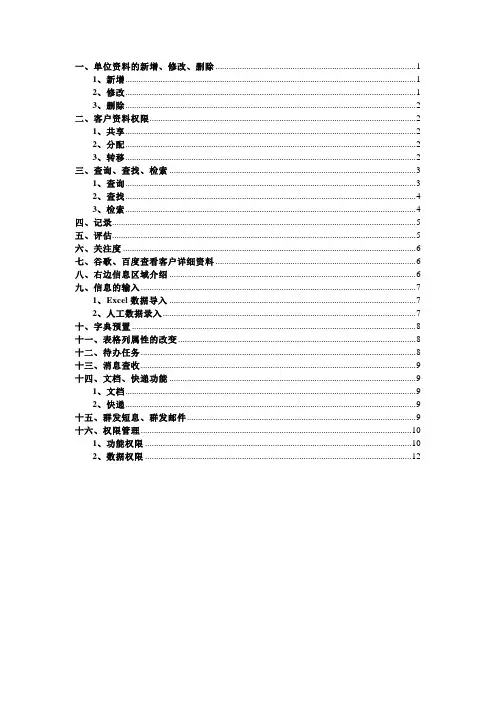
一、单位资料的新增、修改、删除 (1)1、新增 (1)2、修改 (1)3、删除 (2)二、客户资料权限 (2)1、共享 (2)2、分配 (2)3、转移 (2)三、查询、查找、检索 (3)1、查询 (3)2、查找 (4)3、检索 (4)四、记录 (5)五、评估 (5)六、关注度 (6)七、谷歌、百度查看客户详细资料 (6)八、右边信息区域介绍 (6)九、信息的输入 (7)1、Excel数据导入 (7)2、人工数据录入 (7)十、字典预置 (8)十一、表格列属性的改变 (8)十二、待办任务 (8)十三、消息查收 (9)十四、文档、快递功能 (9)1、文档 (9)2、快递 (9)十五、群发短息、群发邮件 (9)十六、权限管理 (10)1、功能权限 (10)2、数据权限 (12)一、单位资料的新增、修改、删除1、新增方法就是登陆系统后,点击菜单栏上的“新增”按钮,会弹出“单位明细”对话框,这时我们输入相应的客户信息,输完后点击保存系统会自动弹出“联系人”对话框,输入相应的信息点击保存即可注意:1)系统会有两次提醒你录入的信息在数据库里是否已存在,第一次,在进入“单位明细”对话框录入信息时,在“简称”后方框中输入相应的内容后按回车键,系统会自动检索包含你输入的内容的所有客户名称,这时你发现你要录入的客户在数据库中不存在,你可以继续操作,在“名称”后的方框中输入客户名称后按回车,这时若你输入的客户名称已经存在系统中,系统会自动弹出对话框提醒你,若输入的客户在系统中没有我们便可以继续填写下面的内容2)在输入联系人信息时,对于同一客户我们可以输入该客户多个联系人的信息,具体步骤是当输入完第一个联系人信息保存之后,点击上面的新增按钮即可再添加一个新的联系人3)针对同一个联系人,如果同一个通讯方式有两个方式,比如该联系人有两个手机号码,这时我们可以通过两个办法输入这两个手机号码,第一,用鼠标拖动该对话框右边的滚动条到最底下,这时会看到一个空白行,我们在“通讯方式”这列中单击两次,这是会出现个下拉列表,选择相应的通讯方式,第二,我们直接在通讯列表中找一个不需要用的通讯方式,同样用鼠标单击两次之后在下拉列表中选择相应的通讯方式即可,另外,当所有的通讯列表用完时,我们可以用鼠标在通讯表中任意位置“右击”—“增加”,即可添加新的行2、修改修改就是对客户信息的修改,方法是先选中要修改的客户,点击菜单栏中的“修改”按钮即可,但要注意的是你必须是该数据的拥有者,否则无法对其进行修改3、删除删除就是对客户的信息进行删除,这里删除数据的方法有点特别,你必须先删除该客户的联系方式,然后才能删除该客户的信息,否则无法删除客户信息,方法是先选中要删除的客户,点击菜单栏中的“联系人”,在弹出的联系人对话框中选中要删除的联系人后点击“删除”,若该客户有多个联系人,我们要一一删除所有联系人,然后关闭联系人对话框,选中要删除的客户,点击菜单栏上的“删除”按钮即可删除该客户的信息,但要注意的是你必须是该数据的拥有者,否则无法对其进行删除二、客户资料权限1、共享共享就是把一些指定的数据进行共享,共享后的数据所有用户登陆系统都能看到这些共享的数据,方法就是进入业务中心选择要共享的和数据,若想选择多个数据共享可以按住Ctrl键来一一选中,若要共享全部数据可以点击上面菜单栏的“全选”按钮,选择好要共享的数据后点击菜单栏的“权限”—“改变共享属性”—“共享”2、分配把指定数据分配给某个部门、某个人或某几个人,分配给某个部门后,该部门的所有人都能看到分配的这些数据,分配给某个人或某几个人后只有分配的这些人能看到这些数据,方法就是进入业务中心选择要分配的和数据,若想选择多个数据分配可以按住Ctrl键来一一选中,若要分配全部数据可以点击上面菜单栏的“全选”按钮,选择好要分配的数据后点击菜单栏的“权限”—“分配”3、转移把一些数据转移给其他用户,这主要运用于某员工因离职等原因离开公司,我们需要将他的客户资料转移给其他人,方法就是进入业务中心选择要转移的和数据,若想选择多个数据转移可以按住Ctrl键来一一选中,若要转移全部数据可以点击上面菜单栏的“全选”按钮,选择好要转移的数据后点击菜单栏的“权限”—“转移”,这里有个技巧,就是要将某个业务员的所有客户资料全部转移给另一个业务员,你可以先在在这些数据上”右击”—“指定内容筛选”,然后选择要转移业务员的姓名后点击菜单里的“全选”即可选中该业务员的所有客户资料分配和转移的区别:1)分配后该数据的拥有者名称不变,而转移后拥有者名称(对该数据的管理者)会发生改变(改变为转移后的拥有者名称),通常对数据的修改、删除等操作首要条件就是必须是这些数据的拥有者,其次再看系统有没有分配给这个用户修改和删除的权限2)分配可以将数据分配给某个人、某几个人和某个部门,而转移只能将数据转移给某个人注意:共享、分配以及后面所提到的通过控制某个部门所获得的数据,我们只能在左边树形结构“公司的客户”里相应的位置找到,在“我的客户”里是找不到的,“我的客户”该客户资料的拥有者名称是你,通常是指用户自己录入、导入、和别人转移的数据,而“公司的数据”通常是指通过共享、分配、和拥有控制某个部门的权利获得的数据三、查询、查找、检索1、查询点击前面的下拉列表,选择查询的条件,然后在后面的方框中输入要查询的内容,点击查询即可查询到符合条件的内容注意:本系统支持模糊查询,如当我们输入“华美”时,我们就可以查询出数据中包含“华美”的数据,例如数据库中“嘉联华美(北京)管理顾问有限公司”就会被显示出来2、查找1)点击菜单栏中的查找按钮,即可出现查找对话框,我们可以选择多个条件进行查找,每选择完一个条件后再选择下面的添加按钮即可继续选择添加其他的条件,同时每个条件都支持模糊查询,即我们在选择某个字段作为查找条件时,在“值”下的方框中输入的内容只要在该字段的包含范围内,然后选择“条件”下拉列表中的“包含”即可,例如:我们选择字段“客户名称”,在下面的“值”中输入“管理”,然后选择“条件”下拉列表中的“包含”,这样我们就可用查找到所有客户名称中包含“管理”的客户数据,如“嘉联华美(北京)管理顾问有限公司”就会被查找出来2)可以随自己意愿新建查询条件,如我们建立个直辖市城市客户数据查询,将鼠标放在数据左边的树形目录下的空白处“右击”—“新建查询条件”,填写好查询条件名称、所属组、查询条件描述,如在“查询条件名称”后的方框中输入“直辖市”、“所属组”后的方框中输入“区域”,之后选择条件定义中的区域,在“值”中输入北京后点击添加,然后再输入上海后点击添加,同样方法添加天津和重庆,然后选择“满足条件之一”,最后点击保存,这时你会发现左边树形目录下面多了个“区域”,点击“区域”,里面会显示“直辖市”,点击“直辖市”会发现所有区域是北京、上海等直辖市城市的数据都会被查找出来3、检索检索和查询类似,也是点击前面的下拉列表,选择检索的条件,然后在后面的方框中输入要检索的内容,点击检索即可检索到符合条件的内容查询和查找区别:查询只能按一个条件查询,而查找可以组合多个条件查询查询和检索区别:1)查询只可以查到自己拥有、别人分配以及自己控制的部门人员(如你是销售部经理,你可以有权看你所有下属的数据)的数据,而检索可以检索出所有系统里符合条件的信息,但检索出来的信息只有客户名称和拥有者这两条信息,而查询可以查询出该数据的所有详细信息,查询和检索都支持模糊搜索2)查询支持多个条件查询,而检索只能以客户名称这一个条件检索,检索这个功能一般是让用户检索出自己要录入的客户与同事之间是不是重复,避免客户撞车显现四、记录记录功能是记录用户和客户联系的内容,方法是先选中要记录的客户,点击菜单栏中“记录”按钮会弹出联系记录对话框,这时我们可以对客户进行记录,记录的内容有记录主题、联系结果、联系类型、联系人和联系记录,若需要提醒则可以选中提醒我和提醒时间,到时间系统会提醒你,如果想让记录的内容发给某个人,如上级领导等,可选中抄送等功能,系统会自动发送你记录的消息给这个人,其他的如单位名称和联系日期系统等内容系统会根据数据库中的信息自动生成。
凤凰系统安装教程
在此教程中,我将为您提供凤凰系统的安装步骤,确保您能顺利完成安装过程。
1. 准备所需材料:
- 一台已经安装了Windows操作系统的电脑;
- 凤凰系统的安装镜像文件;
- 一个可用的U盘或者DVD光盘。
2. 下载凤凰系统的安装镜像文件。
您可以在凤凰系统官方网站上找到最新的镜像文件,并确保下载的文件与您计算机硬件的兼容性相符。
3. 创建可启动的U盘或者DVD光盘。
您可以使用工具软件如Rufus来制作可启动的U盘,或者使用刻录软件将镜像文件刻录到DVD光盘上。
4. 设置电脑启动顺序。
将制作好的U盘或者DVD光盘插入计算机,然后重启电脑。
在电脑开机时按下相应的按键(通常是F12、F2或者Delete键)进入BIOS设置界面。
在启动选项中将可启动媒介(U盘或者光盘)置顶。
5. 保存并退出BIOS设置界面。
重启电脑后,计算机将从U盘或者光盘启动。
6. 进入凤凰系统安装界面。
根据提示选择相应的语言和时区设置。
7. 安装系统。
在安装界面中,根据引导选择合适的选项,比如安装目标磁盘、分区格式等。
请确保选择的安装目标磁盘不会误删除重要数据。
8. 等待安装完成。
安装过程可能需要一些时间,请耐心等待,直到系统安装成功。
9. 完成安装。
安装成功后,系统将自动重启。
您可以根据需求进行进一步配置和个性化设置。
请注意,此教程仅做参考,具体操作步骤可能因计算机硬件和软件版本而略有不同。
在操作过程中,请确保备份重要数据,以免造成数据丢失。
PhoenixOS凤凰系统3.0纯净版(附安装教程)下载v3.0.7.508Phoenix OS是一款凤凰系统,它是可以傻瓜化的pc安装系统,自带分区工具,可以烧录到U盘里面使用。
当我们电脑自带的系统出问题了,我们就会很慌,是去图书馆查看资料自己重装系统,还是找同学帮忙,或者拿到修电脑的地方去修理,自己装吧,又怕自己不会装,装不好,浪费时间,找同学帮忙又开不了口,如果不熟的话,去电脑修理店又怕被骗很多钱,如何是好,怎么办呢?不用烦恼,那就快来试试Phoenix OS凤凰系统3.0纯净版,无广告,使用起来纯净流畅,方便用户操作使用,从而满足大家的使用需求。
此系统支持多窗口、多任务等功能,同时依托x86平台的优秀性能,将大幅提高使用效率,让你无论在家庭、办公还是教育等环境下使用,都更加游刃有余。
并且,本文附有该系统安装教程,可供大家参考借鉴,大家可以参照具体步骤进行此系统安装操作,希望对大家有帮助,欢迎有需求的用户前来本站免费下载体验!安装教程win10下虚拟机VMware安装PhoenixOS(凤凰OS)教程准备工作:安装需要的环境:在电脑中打开VT或者VT-d(硬件虚拟化技术)。
(由于各个电脑打开方式虽说大相径庭但是仍有区别,所以最好自己百度“电脑型号+打开vt(或者硬件虚拟化技术)”安装需要的工具: PhoenixOS镜像、Vmware1、点击创建新的虚拟机2、弹出欢迎使用新建虚拟机向导,选择“典型(推荐)”,下一步3、选择“安装程序光盘映像文件”,选择你刚刚下好的PhoenixOS ISO镜像文件,它会自动显示已检测到FreeBSD,点击下一步4、命名虚拟机5、把虚拟机名称自己命名,推荐就PhoenixOS,然后选择虚拟机放在磁盘中的位置。
然后下一步6、分配虚拟机大小。
随便你分配,只要大小恰当(系统大小+预计会安装软件的大小+3G以上的缓存及其他文件存放空间),反正我就直接整的32G(傲娇脸),然后下一步7、弹出“已准备好创建虚拟机”,选择自定义硬件8、在弹出的窗口中选择内存,根据自己电脑的内存来修改给虚拟机的内存9、再选择“处理器”项根据自己电脑配置选择处理器核心,看自己的处理器是几核几线程的再来修改10、之后就选择关闭,完成。
航模模拟器(凤凰,g)安装使⽤教程⽬录⼀、模拟器到货清单介绍 ..........................................................................................................⼆、介绍光盘内容,介绍推荐安装软件,凤凰PhoenixRC4.0跟RealFlightG6.5.............1.⽹络光盘。
...............................................................................................................................2.新⼿推荐安装的两款软件。
...................................................................................................三、软件安装教程(凤凰4.0跟G6.5) ........................................................................................1.凤凰PhoenixRC4.0安装教程(哪个软件的顺序, 安装顺序以截图为引导。
) ..................2.凤凰PhoenixRC4.0常见问题...................................................................................................3.Realflight G6.5的安装顺序 ......................................................................................................4.RealFlight G6.5常见使⽤问题..................................................................................................⼀、模拟器到货清单介绍光盘序列号说明。
凤凰模拟器安装说明1.首先把文件解压缩出来(任意解压一个压缩包就行)2.双击进行安装文件安装完成后是 3.0.j,此时先打破解补丁把压缩文件解压到安装目录并覆盖源文件点“是”3.启动游戏配置新遥控器,(此时注意遥控器所有微调,摇杆均居中)并点下一步一直到出现一下对话框移动你的遥控器4个摇杆看到有黄色移动条后居中4.这个是遥控器上的3D开关没有的直接下一步点完成后,一直下一步直到出现这个对话框根据自己本人的遥控器型号进行选择,没有的找和自己型号最近的,我以自己的ESKY0404为例下一步,完成我们就已经解决了遥控器的通道问题这里会有1个问题1):有的时候黄色柱条会直上直下,不会按比例增加或减小,此时我们要关闭模拟器和遥控器,先开遥控器,插上解密狗,最后开启模拟器,此时问题一般会解决,若不行则多次开启便可以了。
进入主页面后5.进入主程序后先不急玩把这些工具条都选上,我们可以清晰的看到飞行的主要参数,好了现在可以爽玩凤凰3.0.j了。
6.升级点系统设置,查看最新升级会有很多升级飞机,不急,先升级程序,直接升级到3.0.s即可,升级完成后记得打上破解补丁联网升级方便快捷,当然赠送的光盘中也有相应的补丁文件,同样,覆盖源文件即可7.关于3D的设置打开控制通道设置点击编辑配置文件点击右上角的详细信息这是直升机的通道设置,默认日本手,如果想换手的只要把后面相对应的Controller channel互换位置就行。
注意到后面有个选项对这个是调整螺距曲线的,单击打开根据个人喜好改变同样这个是油门曲线也根据个人喜好改变8.固定翼的调整同样,想换手的改后面的controller channel,好了,大家可以在家疯狂炸鸡了。
!!(edited by 怪盗基德)。
Phoenix—AWardBIOS设置图解Phoenix—AWardBIOS设置图解一——标准CMOS设置BIOS基本上有AWORD 、AMI、Phoenix—AWardBIOS和Phoenix.,博客会在后面一一介绍,先来看下Phoenix—AWardBIOS开机按DEL进入BIOS设置出现如下图.其中各项分别为Standard CMOS Features(标准CMOS功能设定)设定日期、时间、软硬盘规格及显示器种类。
Advanced BIOS Features(高级BIOS功能设定)对系统的高级特性进行设定。
Advanced Chipset Features(高级芯片组功能设定)设定主板所用芯片组的相关参数。
Integrated Peripherals(外部设备设定)使设定菜单包括所有外围设备的设定。
如声卡、Modem、USB键盘是否打开...Power Management Setup(电源管理设定)设定CPU、硬盘、显示器等设备的节电功能运行方式。
PNP/PCI Configurations(即插即用/PCI参数设定)设定ISA的PnP即插即用介面及PCI介面的参数,此项仅在您系统支持PnP/PCI时才有效。
Frequency/Voltage Control(频率/电压控制)设定CPU的倍频,设定是否自动侦测CPU频率等。
Load Fail-Safe Defaults(载入最安全的缺省值)使用此菜单载入工厂默认值作为稳定的系统使用。
Load Optimized Defaults(载入高性能缺省值)使用此菜单载入最好的性能但有可能影响稳定的默认值。
Set Supervisor Password(设置超级用户密码)使用此菜单可以设置超级用户的密码。
Set User Password(设置用户密码)使用此菜单可以设置用户密码。
Save & Exit Setup(保存后退出)保存对CMOS的修改,然后退出Setup程序。
晨枫U盘启动工具v3.0安装教程(详)本次上传的教程相对于上次的教程增加了详细解释,能“知其然,更知其所以然。
”并增加了一些内容。
首先下载晨枫U盘启动工具v3.0 【下载地址】千脑网盘下载:/space/file/gdhz/-4e0a-4f20-5206-4eab/MyFengV3.0-6807-51c6-7248.7z/.pageCtDisk网盘下载:/file/617041推荐上面的地址,下面的广告多。
第一步:下载下载完成,解压后,双击“安装程序.exe” (如上图)打开安装程序。
(如下图)此时插入U盘/SD卡。
键入“1”(不加引号),其会自动进入下一步:(见下图)注意:请确保此时电脑上无其他USB储存设备!第二步:如果USB设备显示”hd2”,请重启电脑或先对U盘进行格式化,再打开该软件!键入1,回车。
然后到下一步:第三步:键入2.(4GB及以上U盘推荐选USB-HDD,2GB的可以选USB-ZIP。
这里是2G,所以我选2 ,但最好选1.)【下为补充内容,引自网上,未注明出处,请作者见谅!】U盘的几种启动模式:USB-HDD、USB-ZIP、USB-HDD+、USB-ZIP+、USB-CDROM1、USB-HDD硬盘仿真模式,DOS启动后显示C:盘,HP U盘格式化工具制作的U盘即采用此启动模式。
此模式兼容性很高,但对于一些只支持USB-ZIP模式的电脑则无法启动。
2、USB-ZIP大容量软盘仿真模式,DOS启动后显示A盘,FlashBoot制作的USB-ZIP启动U盘即采用此模式。
此模式在一些比较老的电脑上是唯一可选的模式,但对大部分新电脑来说兼容性不好,特别是大容量U盘。
3、USB-HDD+增强的USB-HDD模式,DOS启动后显示C:盘,兼容性极高。
其缺点在于对仅支持USB-ZIP的电脑无法启动。
4、USB-ZIP+增强的USB-ZIP模式,支持USB-HDD/USB-ZIP双模式启动(根据电脑的不同,有些BIOS在DOS 启动后可能显示C:盘,有些BIOS在DOS启动后可能显示A:盘),从而达到很高的兼容性。
1首次进入选择这个图标进入
Chooi
Chinese
T
取
iJ
口
2、点击下一步
3、再点击下一步
*初始设墨Wizard
感谢您选择凤IL 模拟誥亠
老鸟©
•拥有世界级的物理引擊、照片级的飞行场
景和大量可调整的彗数,训练模式与比赛 模式一应俱全,凤凰檯拟器使学会飞行和 雕琢技术变得比从前更为迅速和简单舟
■本向导将型保完战初始设赛,以便使你尽 快体验到飞翔的乐趣。
点击下面的按钮开始设盖逬程......
.设墨新遥控器Wizard
本向导将弓导你完成新遲控器的设議过程.氏便你能嘏在凤凰模W.器 中控制模型。
本向导包括以下步靈: ■准备好你的蛊控器 -校准你的遥控器 •控制通道设詈
点击“下一步”来开始配盖过程……
4、点击下一步
豊设羞新翟控S Wizard
X
在凤凰模拟器里有效地使用你的暹控器之前、你应该按照下列歩靈确 保取得最佳效果:
■在霆控器中中为凤啟创建一个新的、空白的模型
如果你的遥控器具有该功能』你应该为凤凰专门创建一个新的模型并 选择它。
•将養控器设定為PPM 谓制模式
如果你的暹控暮不泾Z4GH2展频模式』尔应该确认已经将它设主为PPIVI 输出而非PCM 模式。
•将逼控器设定为直升机模式
如果谨控器上有这一选项,你应该选择直升机模式,无论你在凤凰中 主要飞固定翼还是直升机,以便更全面地调节各通遒的功育翼 •关冈卜字盘心混控功能
如果遥控器的设墨菜单中有这一选项,你应该将十字盘设定为单舵机 (9『)模式戒者幫用CCPM»控。
完成以上步鉴之后,请点击“下一步“一
~~~嶺返回~]『下二歩"
5、先把2个摇杆居中、所有金属开关向后,或者向上,其他旋钮、塑料开关居中(居中的 时候,会有提示音),做到后点击下一步
取消] 带川 『¥_步驚]
欢迎梗用设羞新廷控器向导。
7、如图再确认下摇杆是否在中立点,然后点击下一步
取消 返回
3
取消
下
6、点击下一步
,枝准匡控Wiiard 层准你的
&彳要开始校旅送控罟,请点击下面的“下一步"按钮
徹瞬踝以使叫道际开关和粗的全部魚而
这是一个简单的过程,包括決下歩礫:
・确认你的谨控器个功能已经设置为默认 ・确认遥控器的微调钮均已墨于中立位墨 ・将遥控器的所有摇杆羞于中立应羞 ・移动遥控器的所有揺杆到最大限度
」舍校准理控S Wizard
* \
确认你的遥控器各功能已经设詈为科认
为了确保校准成功「谨控器的所有幵关都应置于默认位賈』如关闭f 正常位置
请注意,这里包括所有內羞的比例切换开关、3D 幵关或油门保持 幵关。
如果你已完成这一步軽F 请点击“下一步
9、所有的开关都拨动 2遍,点击下一步
取消 返回 下 L
呂:様准產控器Wizard
凤凰需要知道你的暹控器上所有通這的中立位冒。
如果你已宛成这一步豊,请点击“下一步” 8、如图所示,按顺时针旋转摇杆,要顶到 4个角,否则校准会不对。
要一个一个摇杆的转, 然后再居中后,点击下一步 f 倉较准翟控3 Wizard "X"
如果你已完成这一步理,诸点击"下一步”
取消
筑返回 [〒一步驚H
11、点击下一步
7 2
3
5
S
取消 下
2 3
重来
咼级
取消
完成
[
―
□ 10、点击完成
校准完毕。
如果檢淮成功,则当惋移动暹控器上的揺杆和旋钮时, 下面的指示条应该从一个极限向另一个极限平滑地移动。
如果不是这样,你应该重新逬行较准。
如果两个以上的指示条随油门 移动,则你的暹控器可能仍处于十字盘混控模式,你应该在遥控器的 菜单里关闭这一模式。
如果谨控器不提供这一选项,你应该点击♦高 级•按钮。
営校准渥控器Wizard
县校准遥控器Wizard
现在凤凰需要知道你的谨控器上所有开关的最艾行程<■
如果1S 已完成这一步理,请点击“下
蠶熬鬻霍纾麟翳豔騎翳鹭^襟翼开关八
控制通道设盖Wizard
J i l
誌鷄黑驾迭择与祢正^用履控牡制方式和^习
傀 My transmitter is not listed here 卜 Futaba
* Hitec
卜JR
► Other ► Sanwa 卜 Spektrum
►
Walkera
取消 取消 w
丹设赛新遥控器Wizard
点击“下一步”遊行配詈文件选择 返回 下一步S
许多常见的暹控器控制方式和操作习惯已经包含在凤凰预设的配置文 件中,但如果你的暹控器不在苴中,你也可臥通过新建配證文件向导 为自己的逞控器建立一个专门的配置文件。
现在你已经成功地校准了谨控器,凤凰已经知道了所有通道的运动方 向和范围,你还要让凤凰知道遥控器上的每一个通道应该控制模型上 的哪一个功能*
凤凰已经在配蛊文#中存储了这些信息,ttffiS 能够快襪地选择 和设待不同的遥柠器。
12
、点击品牌字母如 JR ,就选择JR ,然后点击JR 字母前面的小三角(看下一张图),在里 面选一个和自己遥控器接近的遥控器型号
11X ,之后点击下一步
返回
14、根据自己的显卡来选择下面的显示设置, 用鼠标点住圆点上的小方块, 向2边拖就可以
兽设置新逵控器wi 鸥闵
"ST
你已经成功完成了使凤鼠与你的新谨控器协同工作的各项设蛊召 矗黑雜腓黠翳设“陶环
,你可以通过亠系统设B>fe 择18控器”菜单耒改变各通道控制方式° 点击“完成“按钢来关同本向导……
自
f —
云—「卓返回—]「―完妄 J
\ ____________________ 7 X, _______________________
J \ ___________ J
因控制通道设置Wizard
面的列表中选择与祢正在使用的遙控器控制方式和操忙习 A
My transmitter not listed here JR DSX9 JRPCM9X JR X2610 JR X3810
,y,
取消 返回
接近的一个
吒 JR 11X
Futaba Hitec JR
13、点击完成
了,然后点击下一步
安初始设盏Wizard
调整你的显示贡睪。
为了保证浇畅平渭的显示』你应该根据显卡的处理速度和处理能力调整显示质
量。
Low Medium High Highest
如果你安装的是集成显卡或低端显卡,则应该选择•中"或•低■的设墨。
如果
你安装了独立显卡或最新显卡』则可以将其设定为■高J 你可以稍后在我系统
设置> 程序谡署> 显示“菜单中逬行更対详细的谡墨。
取洎返回)r卡一步丫1
V ___ _____ J I __________ J 我的显卡是512的,我就选择的最右面的位置
15、点击下一步就行了
*初Wizard "W
设定度量单位◎
请根据你的喜好设定度量单位。
凤凰模拟器中将采用这些单位来度量距离、
速度和所有其他兹数。
凤凰会自动将不同的单位转换为你选罡的单位。
Metric •
龍評后在係统设卧程序设置,单位•菜单中进行更毎羊细
取消
16、我们设置完毕,点击完成,可以飞了自己换下模型、场地
X V初始设羞Wiiard
你已成功完威了初始设羞,可以在凤BI 里自由
飞翔啦!
■多数菜单和选顶都会带有提示和帮助按钮,
引导你如何使用凤凰模抵器。
■你可以.使用•选择模型A
更换模型•和■选择场地〉
更换场地■菜单来更换当前的模型和场地。
•你刚刚设定过的所有选项都可汰很方便地通
过*系统设置)程序设置•菜单来更改*
请记得经常访冋我们的网址(www.phoeni
jcdm.uom)来茯取最拓的资讯、更務以艮更多
的模型和场地。
取誚「卓返回—|| 完成
K ____ ___ J V。